
Amazon Kindle Fire tabletid töötavad Fire OS-is. Sa ei saa Amazon-poest palju tulekahju Tabletile rakendusi leida. Siiski saate hõlpsasti seadistada oma Amazon tableti rakenduste installimiseks Google PlayStore'ist. Amazon Fire on Android-põhine operatsioonisüsteem ja kõik Google Play Store'i Android-rakendused töötavad Amazon Fire Tabletiga.
Android Appsi installimisel Android Fire'i esimeseks sammuks on installida Google Play pood tulekahju tabletile. Kui teil on Google Play pood Fire HD tahvelarvutil, saate installida kõik Android-rakendused Amazon'i tulekahju ja töötada nagu Android-tablett. Android Apps rakenduste Fire HD tahvelarvutitele installimiseks ei ole vaja juurduda. Need, kes soovivad osta Amazon Fire HD-i, saate 8GB versiooni ainult 49, 99-st Amazonist.
Nüüd läheme läbi samm-sammult protsessi, et installida Google Play Store ja Android Apps Amazon Kindle Fire HD-sse .
Toimetaja märkus: Selles lahenduses näitasime Amazon Fire OS 5.6.0.0-ga lahendust All-New Amazon Fire tabletile (Fire HD 8 7th Generation). Vaadake veaotsingu etappi 7, kui leiate mis tahes pakettparameetri vea või halli INSTALL nuppu.
1. samm: muutke tule tahvelarvuti rakenduse luba
Google Play Store'i rakendus ei ole Amazon App Store'is saadaval. Google Play poe rakenduse installimiseks peame sõltuma Android App APK failidest.
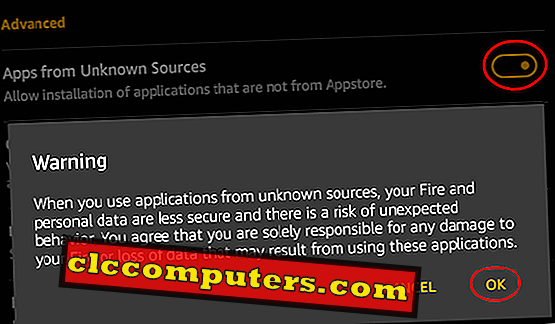
APK failide või mõne muu kolmanda osapoole rakenduste installimiseks Amazon Fire'ile peate muutma Android Fire Tablet'i luba. Avage oma tulekahju tabel, suunake üle Seaded> Turvalisus> Rakendused tundmatutest allikatest> Lülita sisse> Klõpsake nuppu OK hoiatuses.
2. samm: Google APK failide allalaadimine Amazon Fire'is
Järgmine samm on laadida ja installida APK faile oma Amazon Fire Tablet'i. Amazon Tabletile on vaja alla laadida ja installida neli APK-faili. Tulekahju tabel on vaikimisi brauseriga Silk brauser. Et jätkata APK installimist, avage see artikkel oma Amazon Tablet Silk Browser'is (kui olete töölaual nüüd) ja puudutage allpool toodud iga APK-faili linke. Kui puudutad neid APK-linke, hakatakse APK-faile allalaadima oma Amazon'i tabletis. Palun laadige alla ja installige kõik need neli faili samas järjekorras . (kui te ei soovi installida ühtegi tellimust või faili, siis järgige alltoodud samme).
- Google'i kontohalduri APK
- Google'i teenuste raamistiku APK
- Google Play teenuste APK
- Google Play poe APK
Kui Amazon Silk brauser lõpetab iga faili allalaadimise, küsib pop-up allalaaditud APK-faili.
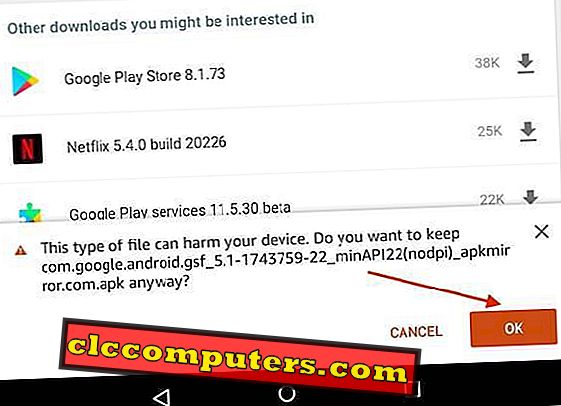
Klõpsake nuppu OK ja jätkake failide allalaadimine oma Fire Tablet'is. Kui allalaadimine on lõpetatud, palutakse hüpikakenil installida APK fail Fire Tabletis. Pange tähele, et kõik neli APK-faili peaksid olema installitud samas järjekorras nagu eespool. Järgige samu samme, et alla laadida ja installida kõik eespool nimetatud lingid.
3. samm: leidke allalaaditud failid Amazon Fire'is
Just nagu Windowsi või Android-telefoni File Explorer, on Amazon Fire OS-il rakenduste dokumendid. Kõik allalaaditud failid on saadaval kaustades Fire Tablet Download. Allalaadimiskataloogi avamiseks saate kasutada seda rakendust „ Docs ”. Kui te pärast allalaadimist puuduvad failid, siis laadige kõigepealt ülejäänud failid alla. Pärast kõigi nelja faili allalaadimist avage Docs-rakendus> Puudutage kohalikku mälukaarti> Laadi kaust> Vaata kõiki allalaaditud faile.
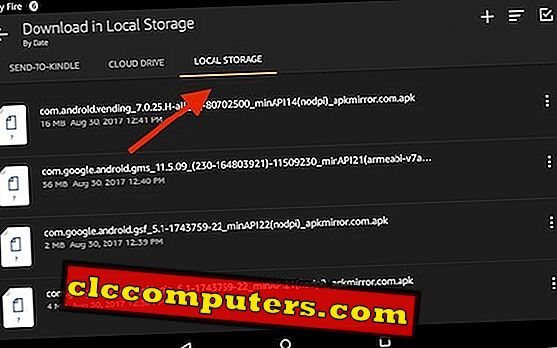
On olemas alternatiivne lahendus allalaadimisfailide leidmiseks Amazon Fire Tablet'is. Avage Amazon Fire vaikebrauser, mida nimetatakse Silk Browseriks. Puudutage üleval vasakul asuvat Hamburger menüüd, et saada Amazon Silk Menu> Downloads . Nüüd näete kõiki allalaadimisfaile seal.
4. samm: Google APK installimine Amazon Fire Tablet'i
Kui olete leidnud allalaadimise APK-failid ja leidnud need sammu 3 järgi, siis peate need ükshaaval installima. Lihtsalt puudutage neid faile ükshaaval, installides APK-failid.
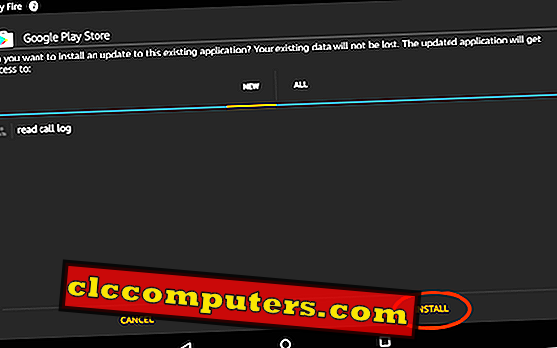
Kui olete puudutanud, saate ekraani, millel on installimisnupp all paremal. Puuduta INSTALL, et installida need APK failid Fire tabletile. Kui leiad INSTALL nupu hallis ja ei saa installida, lugege veaotsingu sammu 7 .
5. samm: kontrollige Android-rakendusi Amazon Fire'is
Iga APK paigaldamise ajal, kui olete huvitatud, näete kõiki andmeid iga APK-faili kohta, nagu allpool esitatud pilt.
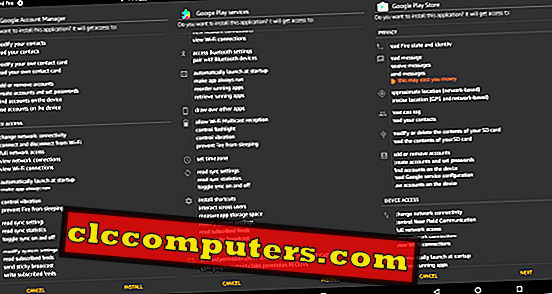
Kui olete täitnud kõik APK installid, saate kontrollida installitud rakendust Amazon Fire App jaos.
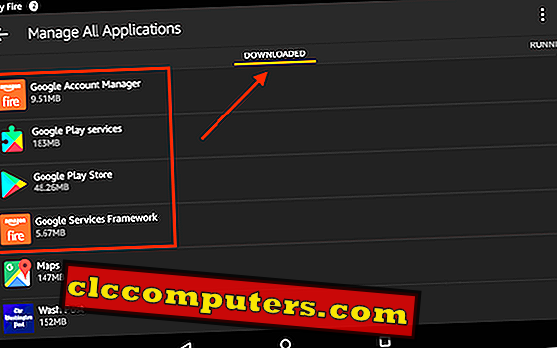
Avage tule tahvelarvuti seaded> Rakendused ja mängud> Kõikide rakenduste haldamine> Allalaaditud . Kõiki Android-rakendusi, mis on paigaldatud Fire Tabletile, näete APK failide abil.
6. samm: registreerige Google Play pood Android-rakenduste installimiseks
Nüüd on aeg avada Google Play Store App, mis on paigaldatud Fire tabletile. Puudutage Google App Store'i rakendust ja registreeruge oma Google'i kontoga, et alustada Google Play poest. Kui olete Google Play poe registreerinud, saate installida Android-rakendused (Android-telefoni puhastamiseks ja kiirendamiseks vaadake siit).
Oleme Google Play poest otse installinud mõned rakendused, sealhulgas Google Chrome'i, Google Mapi Amazon Fire Tablet'i. Lihtsalt, et muuta oma elu lihtsaks, tutvustas Google Lite Apps, mis kasutavad teie seadme vähem ressurssi. Kui te ei soovi Android-rakenduste jaoks palju süsteemi CPU-d ja mälu säästa, saate need Lite rakendused installida Android Store'ist.

Nagu näete allpool olevat pilti, paigaldasime Google Play poe kaudu paar Android-rakendust, nagu Google Map, Chrome, GBorad, Waze, Gmail Amazon tulekahju-tabletil.

Nii Amazon seaded kui ka Google'i seadete rakendus töötavad eraldi, et käsitleda Amazon'i vahekaardi seadeid ja Google'i konto sätteid.
7. samm: tõrkeotsing
Sõltub teie Amazon Fire Tablet operatsioonisüsteemist ja installitavatest APK failidest. Selle APK paigaldamise käigus võib tekkida probleeme. Me loetlesime paar viga, millega me kogu protsessis silmitsi seisisime.
Parse Error Amazon Fire Tabletis
Sõltub Fire OS-ist, peate installima õige APK versiooni Fire OS. Kui teil on vana OS-i versioon 4 või alla selle, siis ei pruugi need APK-failid tule tahvelarvutiga töötada. Kui proovite installida vale APK versioonifaile, saate tulemüüri parse vea, kus on kiri „Paketi analüüsimisel oli probleem”.

Võite proovida sama Parse vea, kui proovite APK-faili erinevaid versioone Fire-tabletil. Me ühendasime õige APK failiversiooni, mida testisime Amazon Fire HD 8 7. põlvkonna tulekahju OS 5.6.0.0. Palun proovige kasutada sama versiooni oma Fire Tabletist.
Tulekahju operatsioonisüsteemi installinupp hall (ei ole aktiivne)
See on teine viga, mida saime APK failide installimisel. Märkasime selle vea (võib-olla Fire OS viga) uues Fire OS 5.6. Selle probleemi lahendamiseks on probleem.

Kui olete vasakul ekraanil Gray INSTALL nupuga, vajutage ja vabastage Amazon Fire Power nupp vaid üks kord. Ärge sulgege tablett selles punktis. Peate lihtsalt vajutama ja vabastama toitenupu üks kord, mis lülitab ekraani välja. Seejärel vajutage ekraani sisselülitamiseks ja tableti avamiseks uuesti toitenuppu. Nüüd näete nuppu INSTALL (kollane) (aktiivne). APK File installimise jätkamiseks võite puudutada nuppu Install.
Täiendav näpunäide tule tahvelarvuti kasutamiseks.
Kas arvate, et Amazon Fire Tablet on alakasutatud? Ülaltoodud lahendus toob kõik Google PlayStore'i rakendused oma tahvelarvutisse. Lisaks sellele saate selle tableti konverteerida Alexa Powered Gadgeti, kulutades veel $ 40.00 dollarit.

Installi Android Apps Amazon Kindle Fire HD-le
Amazon Fire on suurepärane tablett kahekordse kaamera ja võimsa riistvaraga. Kuid te ei pruugi oma lemmikrakendusi Amazon App Store'is leida. Siin peate sõltuma Google Play poest, et paigaldada oma lemmikrakendused Amazon Fire Tablet'i. Kui teil on Google Play kauplus Amazon Fire HD tahvelarvutis, võite vabalt installida Google Play poest kõik Android-rakendused nagu Android-tablett. Nüüd on teil suurepärane PlayStore'i ja Amazon võimas riistvara, kus on palju tonne rakendusi.













